
やるな、Pebble!
今となっては、ある意味貴重な、モノクロ画面の「Pebble Classic」と「Pebble Steel」にも、最新機種と同じ「タイムライン」インターフェースを与えるとは!
しかもこのファームウェアのアップデートは、AndroidからだけじゃなくiPhoneからでも行なえる。
これでまたしばらくは遊べそうだw
アップデート前に知っておきたいこと
- オレは何も考えずに日本語パック導入済みのPebbleをアップデートしたけどw、特に問題なく日本語表示を引き継げてる。
- 公式ストア以外からインストールした文字盤やアプリは、アップデートで削除される。
- アップデートにかかる時間は約20分。
- iPhoneでのアップデート方法
- 「App Store」で「Pebble Time」を検索する
- 「Pebble Time」アプリをダウンロードする
- ホーム画面に戻りPebble Timeを起動する
- 初代Pebbleを選択し「CONTINUE」をタップする
- Pebbleアカウントで「SIGN IN」する
- 「Agree」をタップする
- 音声入力のくだりはムシしよう
- ちなみに音声入力に日本語は使えない
- Bluetoothの確認画面で「OK」をタップする
- アップデートできるかのチェックが始まる
- 「UPDATE MY PEBBLE」をタップする
- 注意画面で「Continue」をタップする
- 古いPebbleアプリを削除せよとの注意が出る
- ホーム画面に戻り「Pebble」アプリを「Delete」する
- 再度Pebble Timeを開き「CONTINUE」をタップする
- 念のためPebbleを充電ケーブルにつなぐ
- ファームウェアのダウンロードとインストールを待つ
- タイムラインのダウンロードとインストールを待つ
- 表示言語を選択する
- 「日本語」を選択する
- 通知を受け取れるように「ENABLE」をタップする
- LEのペアリングに失敗したら「Retry」をタップする
- Bluetooth LEで接続するために「Pair」をタップする
- 通知を許可するために「OK」をタップする
- 位置情報の利用を許可するために「Allow」をタップする
- カレンダーの利用を許可するために「OK」をタップする
- ファームウェアのアップデートが完了する
- ファームウェアのバージョンは3.8.2になる
- 接するのが楽しいPebble
iPhoneでのアップデート方法
「App Store」で「Pebble Time」を検索する

「Pebble Time」と「Pebble Smartwatch」が出てくるので「Pebble Time」の方をタップしよう。
ちなみに、これまでお世話になったPebble Smartwatchはもう使わないし、後述のようにPebble Timeアプリと共存できないので、この時点でiPhoneから削除してもかまわない。
「Pebble Time」アプリをダウンロードする

ファームウェアを3.8にアップデートすると、ClassicとSteelでもタイムラインが使え、さらにアプリの個数制限もなくなる、的なことがちゃんと書いてありますな。素晴らしい!
あ、Pebble Timeアプリはもちろん無料だよ。
ホーム画面に戻りPebble Timeを起動する

Pebble Timeのアイコンはあまり目立たないね…。
初代Pebbleを選択し「CONTINUE」をタップする

Pebbleアカウントで「SIGN IN」する

「Agree」をタップする

音声入力のくだりはムシしよう

少なくとも、オレのPebble Classicにはマイクが付いてない。音声入力などできるハズがないので、急いでいる場合はこのくだりをスルーしよう。
ちなみに音声入力に日本語は使えない

けっこういろんな言語で音声入力できるのにね。やはり日本語は難しいのね。
Bluetoothの確認画面で「OK」をタップする

アップデートできるかのチェックが始まる

「UPDATE MY PEBBLE」をタップする

注意画面で「Continue」をタップする

古いPebbleアプリを削除せよとの注意が出る

ホーム画面に戻り「Pebble」アプリを「Delete」する

再度Pebble Timeを開き「CONTINUE」をタップする

念のためPebbleを充電ケーブルにつなぐ

ファームウェアのダウンロードとインストールを待つ

タイムラインのダウンロードとインストールを待つ

表示言語を選択する

オレの場合は、あらかじめ日本語パックをインストールしてあったせいか「Selected Language」の部分に、初めから「日本語(日本)」がセットされてたよ〜。
「日本語」を選択する

念のため対応言語一覧を開いてみたら、確かに「日本語(日本)」にチェックが付いてた。
何だか、Pebbleが初めから日本語に対応してるみたいで気分がいいw
通知を受け取れるように「ENABLE」をタップする

「ENABLE」をタップすると、Bluetooth LEのペアリングが始まる。
LEのペアリングに失敗したら「Retry」をタップする

スクリーンショットの撮影に気を取られてたら、Bluetooth LEのペアリングに失敗したw でも心配ない。「Retry」でBluetooth LEのペアリングをやり直せばオーケーだもん。
にしても、出番がないかも知れないエラー画面まで、こんなに可愛らしくデザインしてるとは!なかなかいい仕事してるな〜。
Bluetooth LEで接続するために「Pair」をタップする

通知を許可するために「OK」をタップする

画面下部の「GRANT ACCESS」というボタンをタップすると、このような画面が出るので「OK」をタップし、通知を許可する。以下の位置情報とカレンダーも同様の作業をする。
位置情報の利用を許可するために「Allow」をタップする

これを許可しておくと、今いる場所の天気予報が分かる。
カレンダーの利用を許可するために「OK」をタップする

お、これでPebbleで手軽にスケジュールが確認できるってことだね。
ファームウェアのアップデートが完了する

以上でファームウェアのアップデートは完了です。「DONE」をタップし、アップデートを終了させよう。
ファームウェアのバージョンは3.8.2になる

Pebbleのファームウェアのバージョンは、オレがPebbleをアップデートした2015年12月21日時点では「3.8」だったんだけど、翌22日には早くも「3.8.2」が降ってきたよ。このバージョンはアップデート時期によって微妙に変化するかも知れない。
接するのが楽しいPebble

てな感じで、オレのPebble Classicのファームウェアは最新の状態になり、Pebble独自のタイムライン・インターフェースが使えるようになりました。めでたし。
つーか最近繰り返し思うんだけど、
今のアップルは昔のマイクロソフトっぽくて、今のPebbleは昔のアップルみたいだな〜
って。
うまく言えないけど、画面のデザインなんかを見てても、Pebbleの方が隅々までポップというか可愛いというか、こだわってるというかヒッピーというか。目にして楽しいんだよね。
でもApple Watchを使ってるときは、そう思ったことは1度もなかった。
Apple Watchを身に付けてると、どこかクールで、隙のないエリートと接してるみたいで、なんか違うな、と何度も思った。
Pebble社のみなさんには悪いけど、アウトサイダーなオレには、いろんな意味で気軽に付き合えるPebbleの方が性に合ってるのかも知れないな〜。
これからもまったりと使ってくよ〜、Pebble。

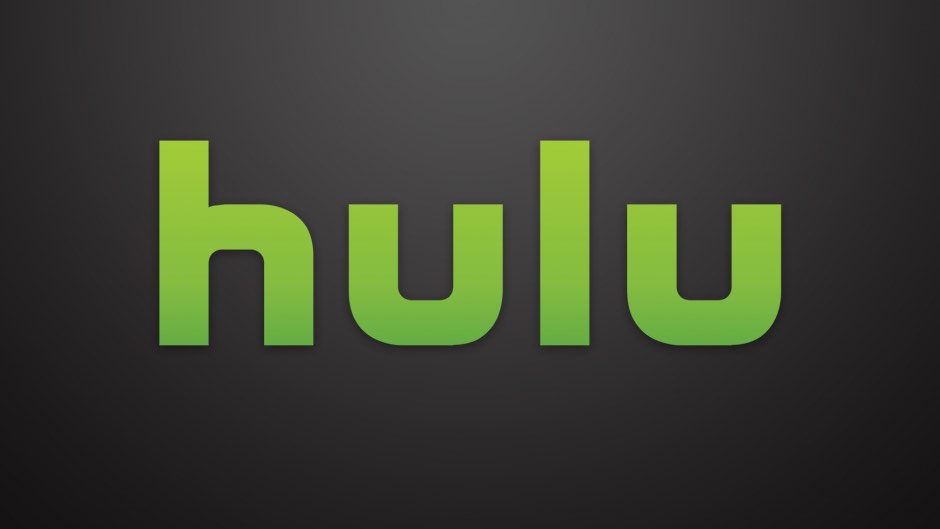
コメント